Å miste en Android-telefon eller -nettbrett er ikke lenger en grunn til bekymring, som Googles Finn min enhet funksjonen muliggjør fjernsporing, låsing og sletting av data. Dette innlegget vil veilede deg til å kjenne detaljene ved Lås opp Google Finn min enhet, gir en trinn-for-trinn-prosess for å gjenvinne tilgang til den feilplasserte enheten og tilbyr løsninger i tilfelle du glemmer opplåsingspassordet.
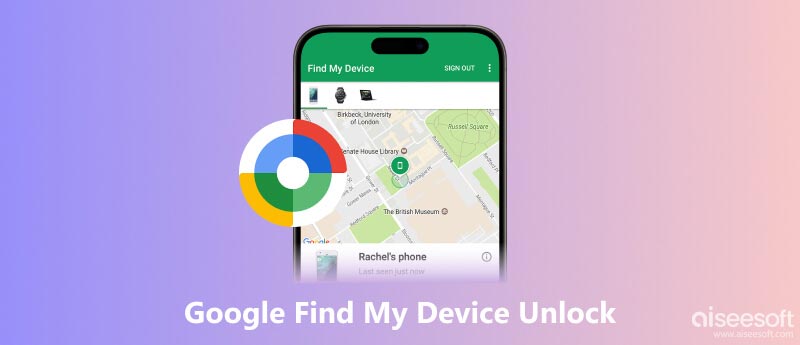
Google Finn min enhet er et verdifullt verktøy for å finne, låse, låse opp eller slette Android-enheten din når den blir mistet eller stjålet. Denne innebygde sikkerhetsfunksjonen bruker GPS-teknologi for å finne enhetens plassering på et kart, slik at brukere kan spore hvor den befinner seg og potensielt gjenopprette den. I tillegg kan Finn min enhet sende ut en høy lyd for å hjelpe med å finne enheten i nærheten og kan eksternt låse eller slette enhetens data for å beskytte sensitiv informasjon.
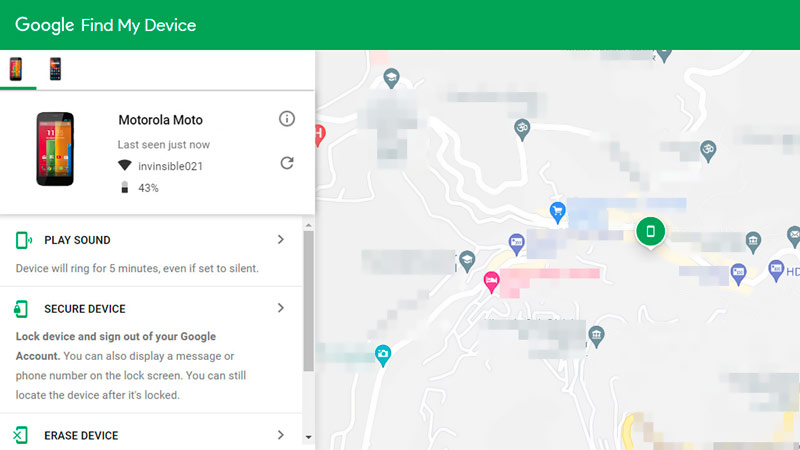
Mistet telefon i kjente omgivelser: Hvis du har forlagt telefonen et sted hjemme, på kontoret eller et kjent sted, kan Google Finn min enhet hjelpe deg med å finne den raskt. Den viser enhetens omtrentlige plassering på et kart.
Etterlatt telefon på et offentlig sted: Når du ved et uhell har lagt igjen telefonen på et offentlig sted, kan Finn min enhet hjelpe deg med å hente den. Du kan låse Android-enheten din eksternt for å forhindre uautorisert tilgang.
Stjålet telefon: Hvis en telefon skulle bli stjålet, kan Google Find My Device bidra til å beskytte din personlige informasjon og forhindre at tyven bruker enheten din.
Glemt PIN-kode, mønster eller passord: Google Finn min enhet kan hjelpe deg med å få tilbake tilgang når du har glemt enhetens skjermlåslegitimasjon. Den lar deg eksternt låse opp telefonen og angi et nytt passord.
Overvåking av flere enheter: Hvis du administrerer flere Android-enheter for familie- eller jobbformål, lar Find My Device deg spore og administrere alle enheter fra ett enkelt dashbord.
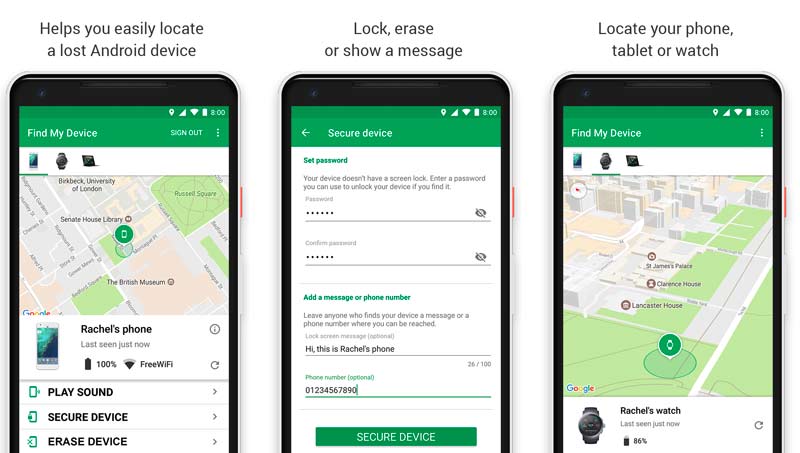
Google Finn min enhet er et forebyggende tiltak som krever forhåndskonfigurering. For å låse opp telefonen med den, bør du sørge for at enhetens posisjonstjenester er aktivert, at den er knyttet til en Google-konto og Finn min enhet er slått på.
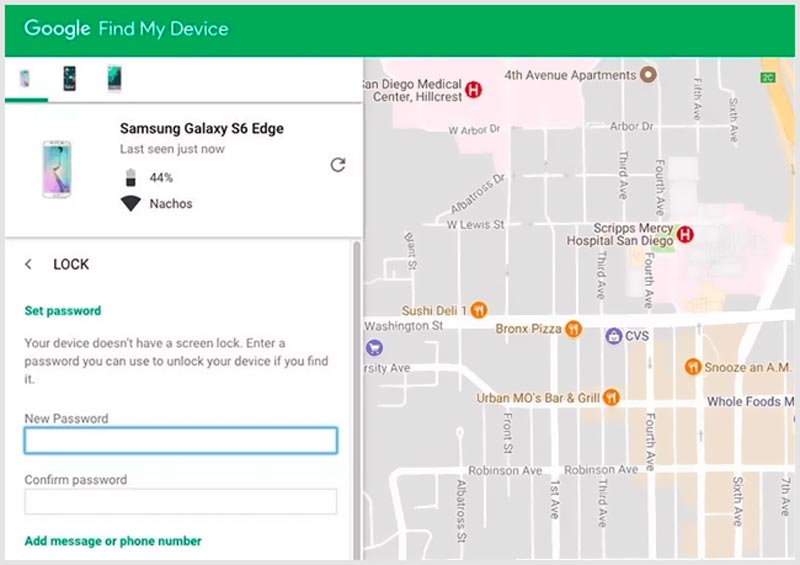
Det er tilrådelig å sette opp alternative opplåsingsmetoder, for eksempel en PIN-kode, mønster eller fingeravtrykk, for å unngå fremtidige låsinger. Hvis Android-enheten er slått av eller ikke har noen nettverkstilkobling, vil du ikke kunne låse den opp eksternt med Finn Min enhet.
Hvis du har glemt passordet du satte for å låse opp Android-enheten din ved hjelp av Google Finn min enhet, er det to effektive løsninger for å få tilgang igjen.
Hvis du husker passordet som er knyttet til Google-kontoen din, logger du på enheten med det passordet. Denne operasjonen vil overstyre det midlertidige passordet og gi deg tilgang til Android-telefonen din.
Åpne innstillinger app på en ulåst Android-enhet. Trykk på Google Og velg Pålogging og sikkerhet. Velg Logg på med Google og skriv inn e-postadressen eller telefonnummeret for Google-kontoen din. Skriv inn det tilknyttede passordet og trykk Logg inn.
Hvis du har glemt både det midlertidige passordet og passordet som er knyttet til Google-kontoen din, vil en tilbakestilling til fabrikken være nødvendig. Denne operasjonen vil slette alle data og gjenopprette den til fabrikkinnstillingene. Det vil også fjerne låseskjermen, slik at du kan angi et nytt passord.
Før du utfører en tilbakestilling av fabrikken, sørg for at du har sikkerhetskopiert alle viktige data, siden de vil bli slettet under prosessen. Hvis du har et Google One-abonnement, kan det hende du har automatisk sikkerhetskopiering av telefondataene dine.
Aiseesoft Android Data Recovery er et brukervennlig verktøy som gjenoppretter alle verdifulle data fra Android-enheter, inkludert kontakter, meldinger, bilder, videoer, anropslogger og mer. Du kan bruke den til å redde dine slettede og tapte telefondata når det ikke finnes en passende sikkerhetskopi.
100 % sikker. Ingen annonser.
100 % sikker. Ingen annonser.



Kan jeg eksternt låse opp Android-telefonen min?
Ja, du kan eksternt låse opp Android-telefonen din hvis du har konfigurert funksjonen Finn min enhet. Åpne Find My Device-appen eller gå til det offisielle Google Finn My Device-nettstedet og logg på Google-kontoen din. Velg målenheten og klikk på Lås-knappen. Velg alternativet Lås opp og angi et nytt midlertidig passord for å låse opp Android-telefonen din.
Hvorfor er telefonen min låst?
Det er flere grunner til at telefonen din kan være låst. Den vanligste årsaken er at du har glemt legitimasjonen til låseskjermen. Når enheten din blir mistet, stjålet eller blokkert, kan den bli låst. I noen tilfeller, hvis enheten din har blitt infisert med skadelig programvare eller har et maskinvareproblem, vil telefonen bli låst.
Kan Google Finn min enhet spille av lyd på enheten?
Ja, Google Finn min enhet kan spille av en lyd på Android-enheten din, selv om enheten er stilt. Åpne en nettleser på hvilken som helst enhet og gå til android.com/find. Logg på Google-kontoen din og velg Android-enheten. Klikk på Spill av lyd-knappen.
konklusjonen
Google Finn min enhet er et verdifullt verktøy som kan hjelpe deg med å finne, låse, låse opp og slette Android-enheten din eksternt. Det er en gratis tjeneste som er tilgjengelig for alle Android-brukere, og den er enkel å bruke.

Den beste Android Data Recovery-programvaren for å gjenopprette slettede filer som SMS, kontakter, samtalelogger, dokumenter osv. Fra Android-telefon / SD-kort / nettbrett på Windows / Mac.
100 % sikker. Ingen annonser.
100 % sikker. Ingen annonser.